视频怎么转换成音频,视频转音频的方法
时间:2016-04-06 来源:互联网 浏览量:
我们下载了一些视频文件,但是想把视频转换成音频不知道该怎么设置,下面小编就跟大家说说视频怎么转换成音频,有需要的用户可以看看。
视频转音频的方法:
解决方法1:
1、打开浏览器,搜索下载QQ影音,安装QQ影音。
2、打开QQ影音,界面右下角有一个小扳手的标志,点击弹出任务栏。
3、选择转码,点击打开,进入转码界面。界面首点击添加文件选择你需要转码的文件。输出设置里面选择自己想转换成什么样的格式以及分辨率。
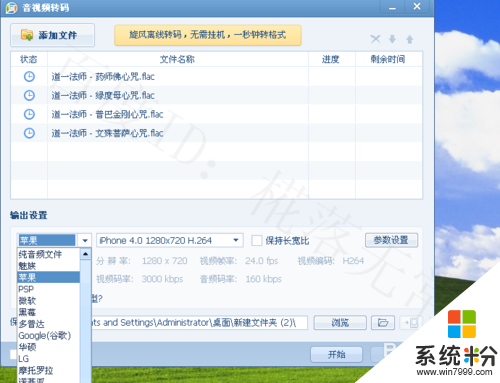
4、设置完成后,点击右下角浏览,选择转换后文件保存的位置。然后点击右下角开始,等待文件逐个转换。
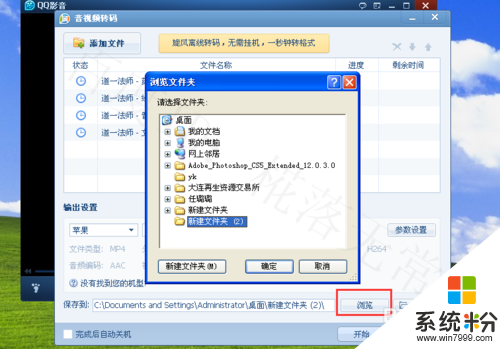
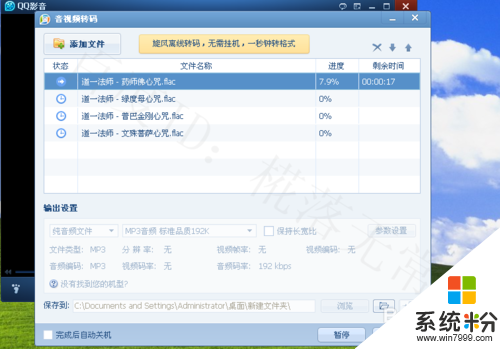
解决方法2:
1、打开QQ影音,界面中间点击打开文件,选择电脑中所保存的视频。
2、点击右下角小扳手,弹出任务栏,点击第一行第四个“截取”,进入视频截取段落界面。
3、进入后,可以看到界面下面红线两端有两个小三角形(红线是小编为了容易发现自己画的,软件上是没有的),鼠标拖拽两个小箭头寻找需要截取段落的开始和终点。然后点击左侧进行保存。
4、截取若干小视频后,点击小扳手任务栏,进入“合并”任务,可以把自己截取的几个视频按照自己的喜好顺序连接在一起,做成一个视频。
我要分享:
相关教程
- ·如何将音频/视频转换为想要的格式 将音频/视频转换为想要的格式的方法
- ·转换上传视频网站的视频为高清视频的方法 怎么转换上传视频网站的视频为高清视频
- ·如何把vga接口线转换成视频线接口 把vga接口线转换成视频线接口的方法
- ·【亲测】腾讯视频qlv格式如何转换成mp4? 【亲测】腾讯视频qlv格式转换成mp4的方法?
- ·视频文件qsv格式怎样转换为rmvb格式 视频文件qsv格式转换为rmvb格式的方法
- ·CD音频如何转换为MP3文件格式 用什么方法把cd的音频转换成为mp3格式
- ·戴尔笔记本怎么设置启动项 Dell电脑如何在Bios中设置启动项
- ·xls日期格式修改 Excel表格中日期格式修改教程
- ·苹果13电源键怎么设置关机 苹果13电源键关机步骤
- ·word表格内自动换行 Word文档表格单元格自动换行设置方法
